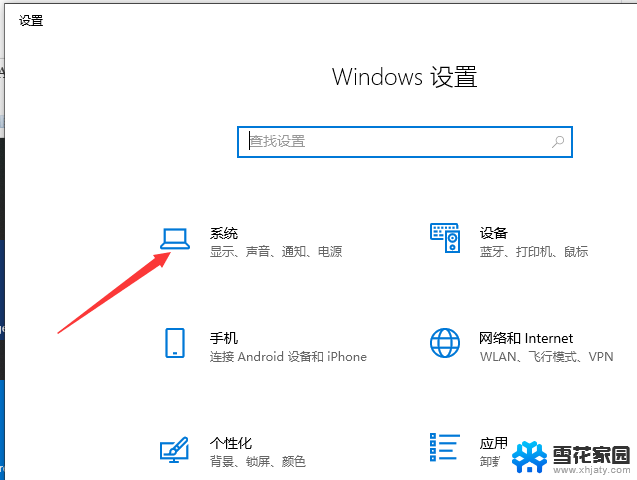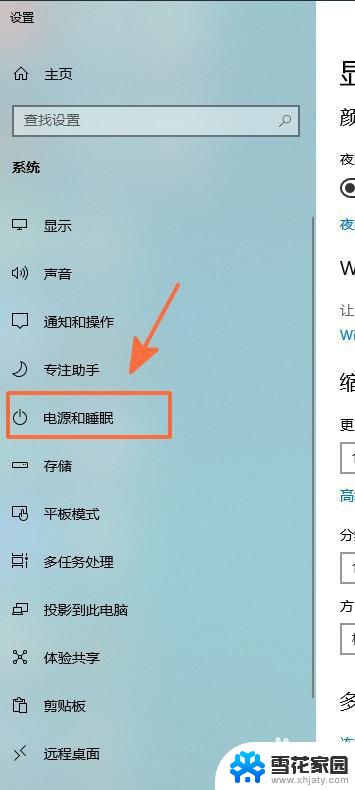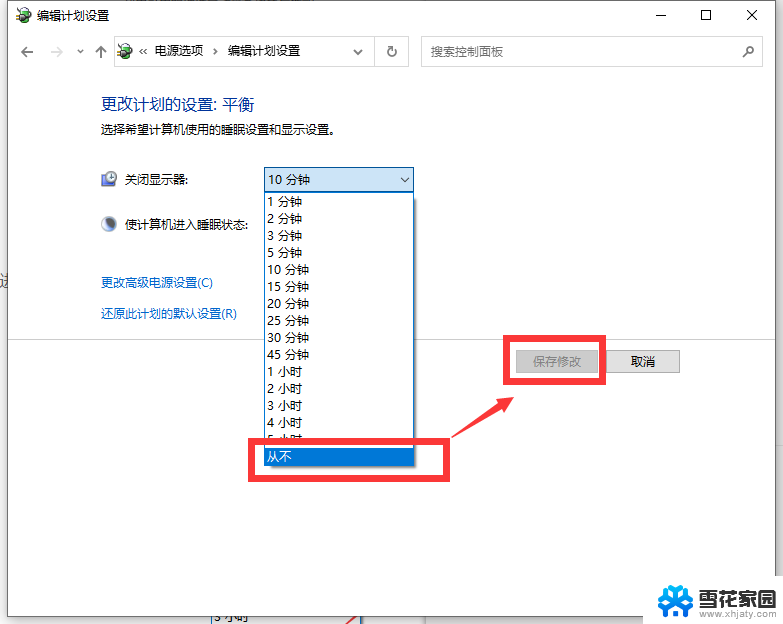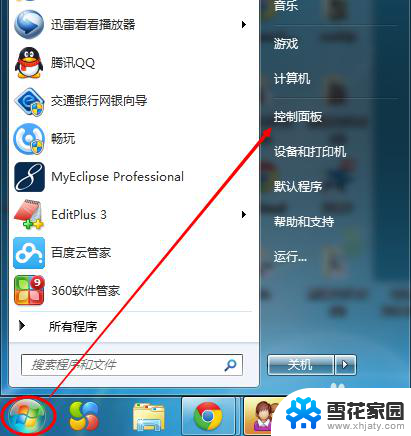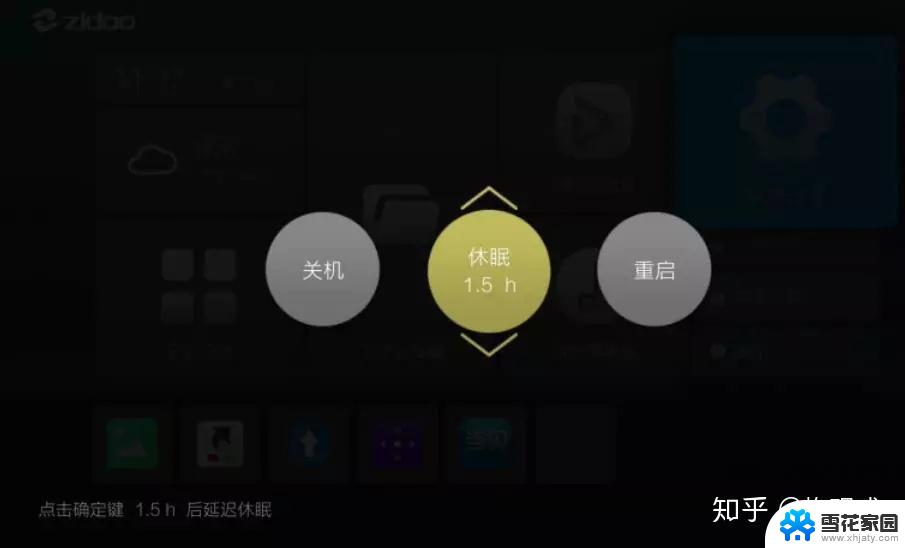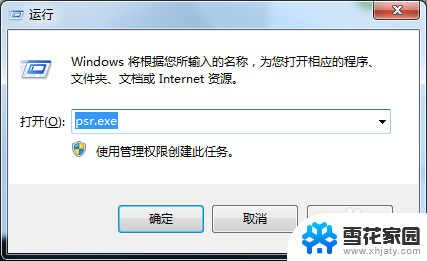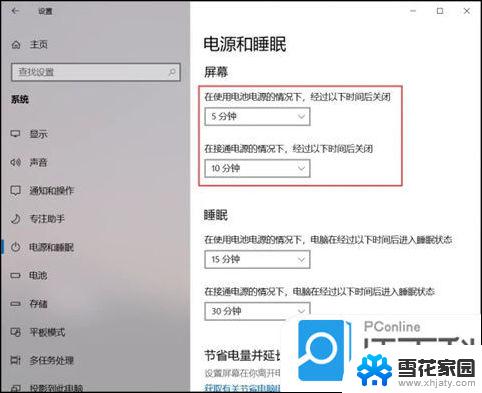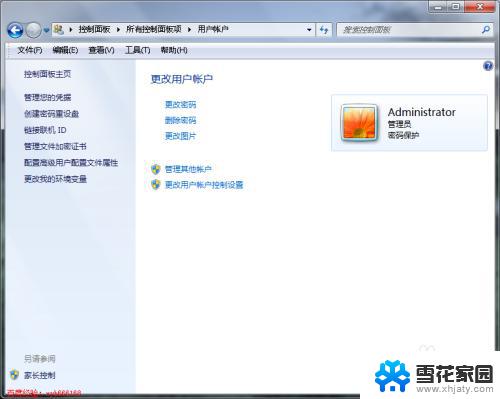windows7屏幕怎么能永久不黑屏 Win7怎么设置不待机不休眠
Windows 7是广泛使用的操作系统之一,但在使用过程中,很多用户都遇到了屏幕自动黑屏或待机休眠的问题,如何让Windows 7的屏幕永久不黑屏,不待机不休眠呢?接下来我们将介绍一些设置方法,帮助您解决这一问题。
步骤如下:
1.方法1,按下电脑或者笔记本的开始键。调出对应的导航,然后选择【控制面板】选项进入后开始设置。
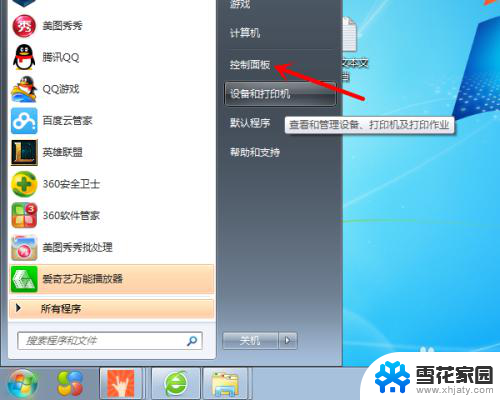
2.在【控制面板】的全部选项里,找到【硬件和声音】这个选项,进入后进行设置。
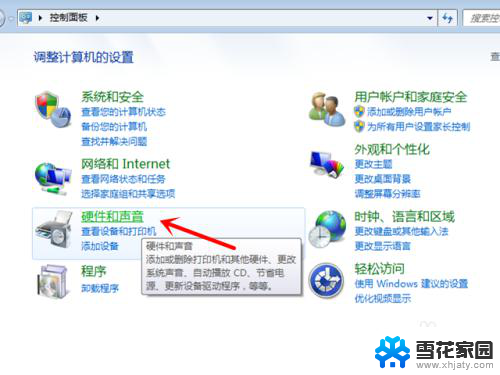
3.在【硬件和声音】的全部选项里,找到【电源选项】标签。里面有【更改计算机睡眠时间】的选项。
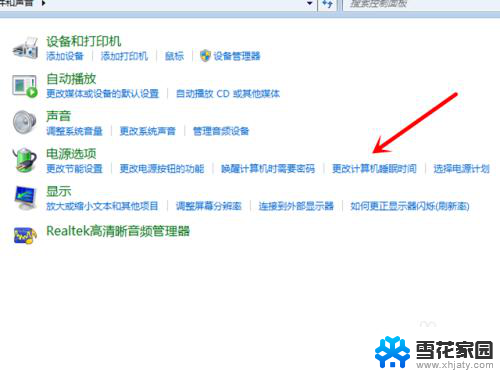
4.方法2,再推荐一种比较简单的方法可以找到【电源选项】,电脑桌面上,右键,选择【个性化】。

5.在个性化的窗口里,找到位于右下端的【屏幕保护程序】选项,进入。
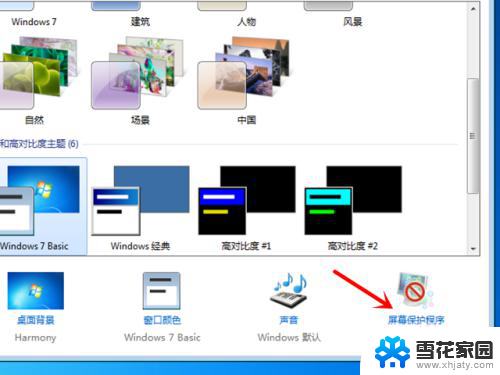
6.之后在【屏幕保护程序】的全部标签里,点击【更改电源设置】的超链接。亦可以切换到【电源选项】里。之后同样选择【更改计算机睡眠时间】。
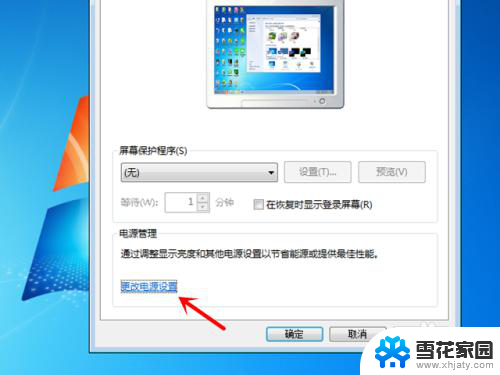
7.将【更改计算机睡眠时间】里的设置全部改成【永不】。之后选择保存即可生效。
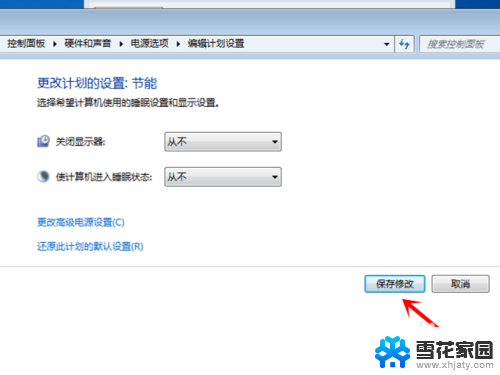
以上就是如何让Windows 7屏幕永久不黑屏的全部内容,如果有不清楚的用户,可以按照小编的方法进行操作,希望能够对大家有所帮助。